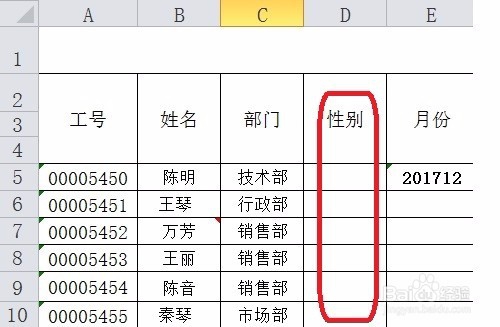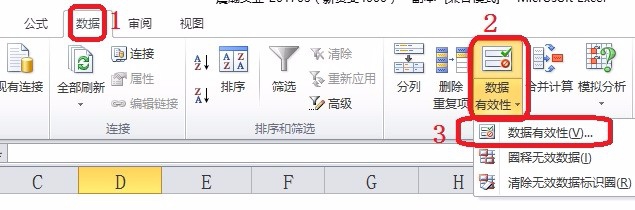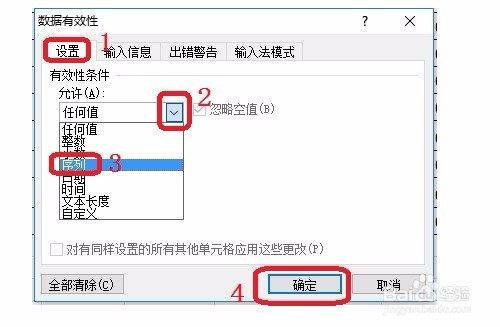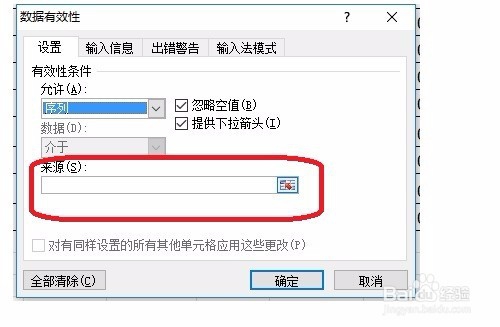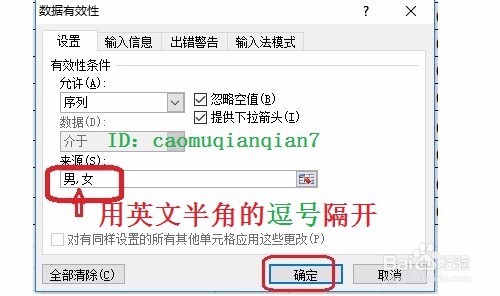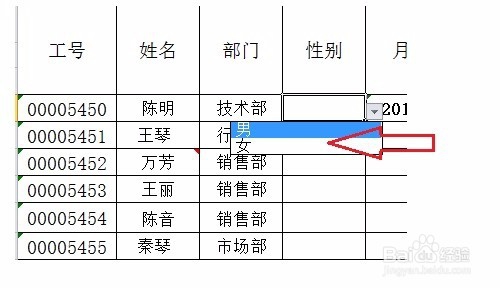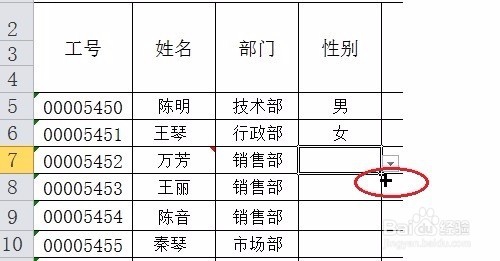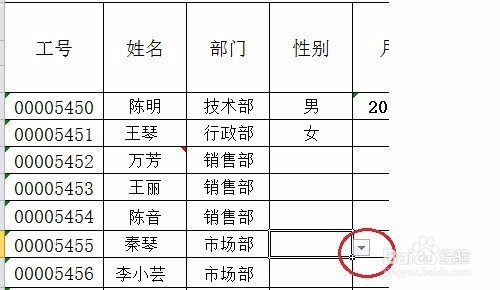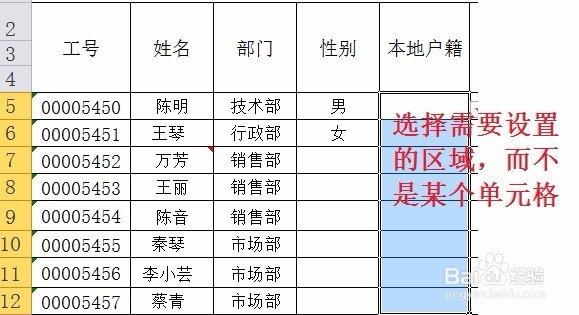excel下拉菜单怎么做整列下拉菜单怎么做
1、如下表所示,我们可以在性别这列的单元格中,设置下拉选项“男/女”,这样输入时就可以直接点选。
2、鼠标置于性别所在列的某个空白表格处,按下图提示一步步操作,点击“数据有效性”。
3、在跳出的“数据有效性”对话框中,按下图提示一步步操作,选择“序列”并确定。
4、 这时对话框出现如下界面,我们在“来源”栏中录入下拉选项“男,女”。 注意:每个选项之间,要用英文半角的逗号隔开,若是用了中文逗号,那系统不会执行。
5、点击确认后,我们最初选定的那个单元格的右下角,就有了如下图所示的下拉小三角,点开这个小三角,就能看到我们设置的2个选项:男 女。
6、 我们先不要急着选定其性别,而是鼠标置于该单元格的右下角,待十亨蚂擤缚字出现时,按住鼠标左键并拖动鼠标,将这一下拉选项设置复制到整列中,这样我们整列的单元格都有下拉选项了。
7、 我们还可以事先选定整个需要设置下拉选项的区域(某一列),再按上面的步骤操作,就获得了整列的下来选项,这样就不需要复制来实现了。 附上更多excel操作小技能供您参考!
声明:本网站引用、摘录或转载内容仅供网站访问者交流或参考,不代表本站立场,如存在版权或非法内容,请联系站长删除,联系邮箱:site.kefu@qq.com。
阅读量:73
阅读量:83
阅读量:92
阅读量:76
阅读量:64